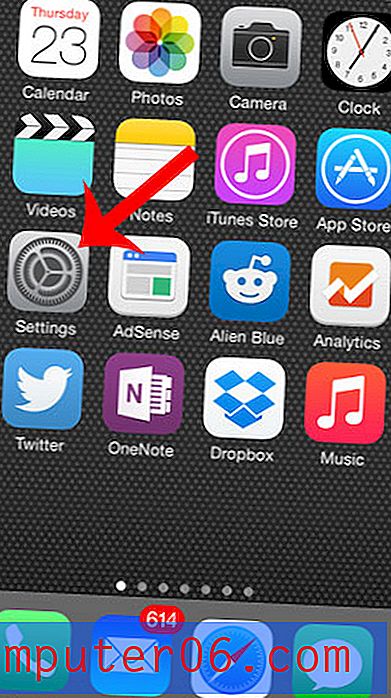Google Dokümanlar'daki Bir Seçimden Biçimlendirmeyi Temizleme
Google Dokümanlar'da birçok biçimlendirme seçeneği vardır ve bunların çoğu aynı karakter, kelime, cümle veya paragrafa aynı anda uygulanabilir. Örneğin, “Üstü Çizili” seçeneğiyle metin boyunca bir çizgi çizebilirsiniz. Biçimlendirme öğelerinin kombinasyonları belirli bağlamlarda yardımcı olabilirken, çok fazla bir belgeyi düzenlerken kendinizi bulabilir ve belgenin okunmasını zorlaştırabilirsiniz.
Ancak, tek tek uygulanan biçimlendirme seçeneklerinin her birini bulmak ve bulmak biraz sıkıntı verici olabilir, bu nedenle daha iyi bir yol arıyor olabilirsiniz. Aşağıdaki eğitimimiz, baştan başlayabilmeniz için Google Dokümanlar'daki bir seçimden tüm biçimlendirmeyi nasıl temizleyeceğinizi gösterecektir.
Google Dokümanlar Dokümanında Biçimlendirme Nasıl Kaldırılır
Bu kılavuzdaki adımlar, Google Chrome tarayıcısında Google Dokümanlar'ın Web tarayıcı sürümü aracılığıyla açılan bir dokümanda gerçekleştirildi. Bu makalede, belgenizin bir kısmını (veya tümünü) nasıl seçeceğinizi gösterecek ve ardından bu seçime uygulanan tüm biçimlendirmeleri kaldıracaksınız.
1. Adım: https://drive.google.com/drive/my-drive adresinden Google Drive'ınıza gidin ve kaldırmak istediğiniz biçimlendirmeyi içeren dokümanı çift tıklayın.
Adım 2: Biçimlendirmesini silmek istediğiniz metni vurgulamak için farenizi kullanın. Sayfanın herhangi bir yerine tıklayıp klavyenizdeki Ctrl + A tuşlarına basarak belgenin tamamını seçebileceğinizi unutmayın.

3. Adım: Belgenin üzerindeki araç çubuğunda Biçimlendirmeyi temizle düğmesini tıklayın.
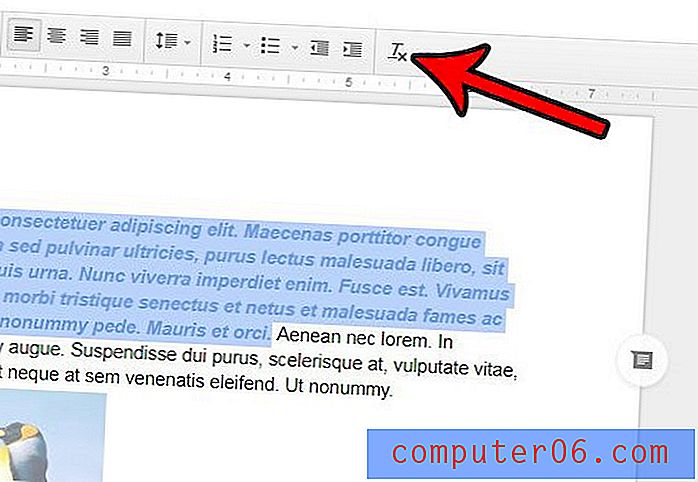
Biçimlendirmeyi kaldırdıktan sonra seçimin görünümünü beğenmezseniz, kaldırılmasını geri almak için klavyenizdeki Ctrl + Z tuşlarına basabilirsiniz.
Bir grup insanla birlikte bir belge üzerinde mi çalışıyorsunuz ve herkesin önerdiği tüm değişiklik ve düzenlemeleri yönetmenin zor olduğunu mu düşünüyorsunuz? Google Dokümanlar'da bir dokümanı birlikte düzenleme işlemini basitleştirmek için Google Dokümanlar'daki yorum sistemini nasıl kullanacağınızı öğrenin.